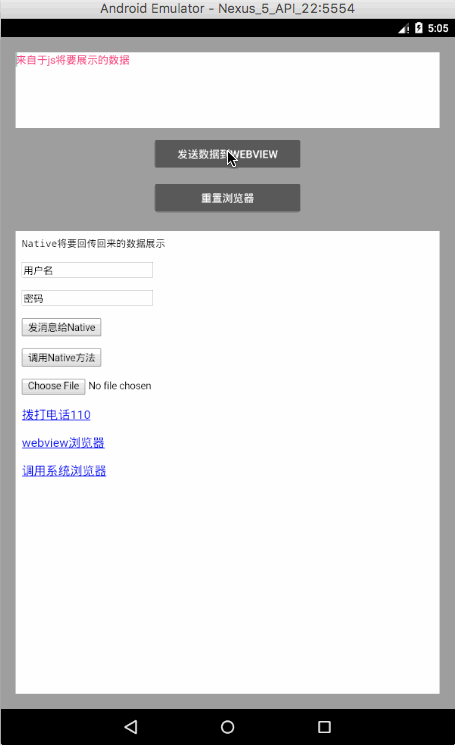Android與JS互動篇--JSBridge的使用
在android日常開發中,大家或多或少都會碰到原生巢狀web頁面,大家可以使用傳統的方式實現Native與JS的互動,這裡就不多介紹了,現在我們簡單介紹下網上目前比較流行的已經封裝好的框架JsBridge。
可參考官網github地址:點選開啟連結
先看下接下來將要實現的效果圖:
一、JsBridge的基本概念
Android4.4以前,谷歌的webview存在安全漏洞,網站可以通過js注入就可以隨便拿到客戶端的重要資訊,甚至輕而易舉的呼叫原生代碼進行流氓行為,谷歌在4.4以後增加了防禦措施,如果用js呼叫原生代碼,開發者必須在程式碼宣告JavascriptInterface, 4.4之前我們要使得webView載入js只需如下程式碼:
mWebView.addJavascriptInterface(new JsToJava(), “myfunction”);WebViewJavascriptBridge是移動UIView和Html互動通訊的橋樑,用於替代WebView自帶的JavascriptInterface介面,使開發者可以簡單安全的實現js和native互動。
二、以上圖為案例介紹JSBridge的使用方法
首先在Module的build.gradle裡引入JSBridge所需要的包,也可以下載原始碼引入專案自定義庫檔案
repositories {
maven { url "https://jitpack.io" }
}
dependencies {
...
compile 'com.github.lzyzsd:jsbridge:1.0.4'
}在xml檔案中使用控制元件
<?xml version="1.0" encoding="utf-8"?> <LinearLayout xmlns:android="http://schemas.android.com/apk/res/android" xmlns:tools="http://schemas.android.com/tools" android:layout_width="match_parent" android:layout_height="match_parent" android:orientation="vertical" android:gravity="center_horizontal" android:padding="20dp" android:background="#9f9f9f" tools:context="com.liuw.jsbridge.MainActivity"> <EditText android:id="@+id/edit_view" android:layout_width="match_parent" android:layout_height="100dp" android:background="#ffffff" android:gravity="top" android:textSize="14sp" android:textColor="@color/colorAccent" android:text="來自於js將要展示的資料"/> <Button android:id="@+id/btn_send" android:layout_width="200dp" android:layout_height="wrap_content" android:paddingLeft="10dp" android:paddingRight="10dp" android:layout_marginTop="10dp" android:text="傳送資料到webView"/> <Button android:id="@+id/btn_reset" android:layout_width="200dp" android:layout_height="wrap_content" android:paddingLeft="10dp" android:paddingRight="10dp" android:layout_marginTop="10dp" android:text="重置瀏覽器"/> <com.github.lzyzsd.jsbridge.BridgeWebView android:id="@+id/bridge_webview" android:layout_width="match_parent" android:layout_height="match_parent" android:layout_marginTop="20dp"> </com.github.lzyzsd.jsbridge.BridgeWebView> </LinearLayout>
MainActivity主介面中使用
下面先簡單介紹下重點幾步操作:
1、載入網頁地址
mBridgeWebview.loadUrl("file:///android_asset/web.html");2、註冊handler,接收來自js的資料data,並可通過onCallBack回傳資料
mBridgeWebview.registerHandler("submitFromWeb", new BridgeHandler() {
@Override
public void handler(String data, CallBackFunction function) {
if (!TextUtils.isEmpty(data)) {
mEditText.setText("通過呼叫Native方法接收資料:\n" + data);
}
function.onCallBack("Native已經接收到資料:" + data + ",請確認!");
}
});對應的js程式碼如下
function useClick() {
var name = document.getElementById("uname").value;
var pwd = document.getElementById("psw").value;
var data = "name = " + name + ", password = " + pwd;
window.WebViewJavascriptBridge.callHandler(
'submitFromWeb', {'info':data},//data傳送給native
function(responseData) {//接收onCallBack回傳回來的資料
document.getElementById("show").innerHTML = responseData;
}
);
}上面這種方法是通過native和js定義相同的標識進行通訊,還有種方法可直接在js中通過send方法傳送,並在native中建立DefaultHandler接收
mBridgeWebview.setDefaultHandler(new DefaultHandler(){
@Override
public void handler(String data, CallBackFunction function) {
function.onCallBack("Native已收到訊息!");
}
});對應js程式碼如下:
//h5直接通過send向Native傳送訊息,在DefaultHandler的handler方法裡接收,並可通過onCallBack方法回傳
function sendClick() {
var name = document.getElementById("uname").value;
var pwd = document.getElementById("psw").value;
var data = "name = " + name + ", password = " + pwd;
window.WebViewJavascriptBridge.send(
data,
function(responseData) {
document.getElementById("show").innerHTML = responseData
}
);
}3、定義callHandler,多用於在初始化介面時native向js傳送資料渲染介面,同時也可獲取來自js的資料
mBridgeWebview.callHandler("functionInJs", new Gson().toJson(new UserInfo("liuw", "123456")), new CallBackFunction() {
@Override
public void onCallBack(String data) {
mEditText.setText("向h5傳送初始化資料成功,接收h5返回值為:\n" + data);
}
});對應的js程式碼如下
function connectWebViewJavascriptBridge(callback) {
if (window.WebViewJavascriptBridge) {
callback(WebViewJavascriptBridge)
} else {
document.addEventListener(
'WebViewJavascriptBridgeReady'
, function() {
callback(WebViewJavascriptBridge)
},
false
);
}
}
// 第一連線時初始化bridage
connectWebViewJavascriptBridge(function(bridge) {
//註冊handler等待java程式碼呼叫
//初始化時獲取資料是呼叫此處程式碼
//引數:標識,要傳遞到JAVA的資料,回撥方法。
//JAVA程式碼響應的方法:mBridgeWebview.callHandler("functionInJs", new Gson().toJson(實體類物件), new CallBackFunction(){onCallBack(String data)}
bridge.registerHandler("functionInJs", function(data, responseCallback) {
document.getElementById("show").innerHTML = ("data from Java: = " + data);
var responseData = "I am javascript, Data reception success!";
responseCallback(responseData);
});
})4、Native中send方法的使用
這裡需要注意下,該方法對應js中的bridge.init處理,此處需加CallBackFunction方法,如果只使用mBridgeWebview.send("");如:mBridgeWebview.send("hello");,會導致js中只收到通知,接收不到值mBridgeWebview.send("來自java的傳送訊息!!!", new CallBackFunction() {
@Override
public void onCallBack(String data) {
Toast.makeText(MainActivity.this, "bridge.init初始化資料成功" + data, Toast.LENGTH_SHORT).show();
}
});對應的js程式碼如下
function connectWebViewJavascriptBridge(callback) {
if (window.WebViewJavascriptBridge) {
callback(WebViewJavascriptBridge)
} else {
document.addEventListener(
'WebViewJavascriptBridgeReady'
, function() {
callback(WebViewJavascriptBridge)
},
false
);
}
}
// 第一連線時初始化bridage
connectWebViewJavascriptBridge(function(bridge) {
//也註冊預設的Handler,用來接收java呼叫的send(string,CallBackFunction)方法
bridge.init(function(message, responseCallback) {
console.log('JS got a message', message);
var data = {
'Javascript Responds': '測試中文!'
};
console.log('JS responding with', data);
responseCallback(data);
});
})5、再介紹一種常規的Native直接向js傳遞資料的方法
//直接呼叫nativeFunction方法向H5傳送資料
mBridgeWebview.loadUrl("javascript:nativeFunction('" + data + "')");對應的js程式碼如下
function nativeFunction(data) {
document.getElementById("show").innerHTML = data;
}只需通過方法名直接呼叫即可,是不是很簡單啊~
三、下面上完整程式碼
package com.liuw.jsbridge;
import android.annotation.TargetApi;
import android.app.Activity;
import android.content.ClipData;
import android.content.Intent;
import android.net.Uri;
import android.os.Build;
import android.os.Bundle;
import android.support.v7.app.AppCompatActivity;
import android.text.TextUtils;
import android.util.Log;
import android.view.KeyEvent;
import android.view.View;
import android.webkit.ValueCallback;
import android.webkit.WebChromeClient;
import android.webkit.WebSettings;
import android.webkit.WebView;
import android.widget.Button;
import android.widget.EditText;
import android.widget.Toast;
import com.github.lzyzsd.jsbridge.BridgeHandler;
import com.github.lzyzsd.jsbridge.BridgeWebView;
import com.github.lzyzsd.jsbridge.CallBackFunction;
import com.github.lzyzsd.jsbridge.DefaultHandler;
import com.google.gson.Gson;
import com.liuw.jsbridge.bean.UserInfo;
import butterknife.ButterKnife;
import butterknife.InjectView;
public class MainActivity extends AppCompatActivity {
@InjectView(R.id.edit_view)
EditText mEditText;
@InjectView(R.id.btn_send)
Button btnSend;
@InjectView(R.id.bridge_webview)
BridgeWebView mBridgeWebview;
@InjectView(R.id.btn_reset)
Button btnReset;
private String TAG = "MainActivity";
private MyHandlerCallBack.OnSendDataListener mOnSendDataListener;
private ValueCallback<Uri> mUploadMessage;
;
private ValueCallback<Uri[]> mUploadCallbackAboveL;
private final static int FILECHOOSER_RESULTCODE = 1;
@Override
protected void onCreate(Bundle savedInstanceState) {
super.onCreate(savedInstanceState);
setContentView(R.layout.activity_main);
ButterKnife.inject(this);
initListener();
initWebView();
}
private void initWebView() {
//輔助WebView設定處理關於頁面跳轉,頁面請求等操作
mBridgeWebview.setWebViewClient(new MyWebViewClient(mBridgeWebview, MainActivity.this));
//Handler做為通訊橋樑的作用,接收處理來自H5資料及回傳Native資料的處理,當h5呼叫send()傳送訊息的時候,呼叫MyHandlerCallBack
mBridgeWebview.setDefaultHandler(new MyHandlerCallBack(mOnSendDataListener));
//WebChromeClient主要輔助WebView處理Javascript的對話方塊、網站圖示、網站title、載入進度等比等,不過它還能處理檔案上傳操作
mBridgeWebview.setWebChromeClient(new MyChromeWebClient());
// 如果不加這一行,當點選介面連結,跳轉到外部時,會出現net::ERR_CACHE_MISS錯誤
// 需要在androidManifest.xml檔案中宣告聯網許可權
// <uses-permission android:name="android.permission.INTERNET"/>
if (Build.VERSION.SDK_INT >= 19) {
mBridgeWebview.getSettings().setCacheMode(WebSettings.LOAD_CACHE_ELSE_NETWORK);
}
//載入網頁地址
mBridgeWebview.loadUrl("file:///android_asset/web.html");
//有方法名的都需要註冊Handler後使用
mBridgeWebview.registerHandler("submitFromWeb", new BridgeHandler() {
@Override
public void handler(String data, CallBackFunction function) {
Log.i("liuw", "html返回資料為:" + data);
if (!TextUtils.isEmpty(data)) {
mEditText.setText("通過呼叫Native方法接收資料:\n" + data);
}
function.onCallBack("Native已經接收到資料:" + data + ",請確認!");
}
});
mBridgeWebview.registerHandler("functionOpen", new BridgeHandler() {
@Override
public void handler(String data, CallBackFunction function) {
Toast.makeText(MainActivity.this, "網頁在開啟你的檔案預覽", Toast.LENGTH_SHORT).show();
}
});
//應用啟動後初始化資料呼叫,js處理方法connectWebViewJavascriptBridge(function(bridge)
mBridgeWebview.callHandler("functionInJs", new Gson().toJson(new UserInfo("liuw", "123456")), new CallBackFunction() {
@Override
public void onCallBack(String data) {
mEditText.setText("向h5傳送初始化資料成功,接收h5返回值為:\n" + data);
}
});
//對應js中的bridge.init處理,此處需加CallBackFunction,如果只使用mBridgeWebview.send("");會導致js中只收到通知,接收不到值
mBridgeWebview.send("來自java的傳送訊息!!!", new CallBackFunction() {
@Override
public void onCallBack(String data) {
Toast.makeText(MainActivity.this, "bridge.init初始化資料成功" + data, Toast.LENGTH_SHORT).show();
}
});
}
private void initListener() {
btnSend.setOnClickListener(new View.OnClickListener() {
@Override
public void onClick(View view) {
String data = mEditText.getText().toString();
//直接呼叫nativeFunction方法向H5傳送資料
mBridgeWebview.loadUrl("javascript:nativeFunction('" + data + "')");
}
});
btnReset.setOnClickListener(new View.OnClickListener() {
@Override
public void onClick(View view) {
mBridgeWebview.loadUrl("file:///android_asset/web.html");
}
});
mOnSendDataListener = new MyHandlerCallBack.OnSendDataListener() {
@Override
public void sendData(String data) {
mEditText.setText("通過webview發訊息接收到資料:\n" + data);
}
};
}
@Override
protected void onActivityResult(int requestCode, int resultCode, Intent data) {
super.onActivityResult(requestCode, resultCode, data);
if (requestCode == FILECHOOSER_RESULTCODE) {
if (null == mUploadMessage && null == mUploadCallbackAboveL) {
return;
}
Uri result = data == null || resultCode != RESULT_OK ? null : data.getData();
if (mUploadCallbackAboveL != null) {
onActivityResultAboveL(requestCode, resultCode, data);
} else if (mUploadMessage != null) {
mUploadMessage.onReceiveValue(result);
mUploadMessage = null;
}
}
}
@TargetApi(Build.VERSION_CODES.LOLLIPOP)
private void onActivityResultAboveL(int requestCode, int resultCode, Intent data) {
if (requestCode != FILECHOOSER_RESULTCODE
|| mUploadCallbackAboveL == null) {
return;
}
Uri[] results = null;
if (resultCode == Activity.RESULT_OK) {
if (data == null) {
} else {
String dataString = data.getDataString();
ClipData clipData = data.getClipData();
if (clipData != null) {
results = new Uri[clipData.getItemCount()];
for (int i = 0; i < clipData.getItemCount(); i++) {
ClipData.Item item = clipData.getItemAt(i);
results[i] = item.getUri();
}
}
if (dataString != null) {
results = new Uri[]{Uri.parse(dataString)};
}
}
}
mUploadCallbackAboveL.onReceiveValue(results);
mUploadCallbackAboveL = null;
}
//自定義 WebChromeClient 輔助WebView處理圖片上傳操作【<input type=file> 檔案上傳標籤,點選會自動呼叫】
public class MyChromeWebClient extends WebChromeClient {
// For Android 3.0-
public void openFileChooser(ValueCallback<Uri> uploadMsg) {
Log.d(TAG, "openFileChoose(ValueCallback<Uri> uploadMsg)");
mUploadMessage = uploadMsg;
Intent i = new Intent(Intent.ACTION_GET_CONTENT);
i.addCategory(Intent.CATEGORY_OPENABLE);
i.setType("*/*");
MainActivity.this.startActivityForResult(Intent.createChooser(i, "File Chooser"), FILECHOOSER_RESULTCODE);
}
// For Android 3.0+
public void openFileChooser(ValueCallback uploadMsg, String acceptType) {
Log.d(TAG, "openFileChoose( ValueCallback uploadMsg, String acceptType )");
mUploadMessage = uploadMsg;
Intent i = new Intent(Intent.ACTION_GET_CONTENT);
i.addCategory(Intent.CATEGORY_OPENABLE);
i.setType("*/*");
MainActivity.this.startActivityForResult(
Intent.createChooser(i, "File Browser"),
FILECHOOSER_RESULTCODE);
}
//For Android 4.1
public void openFileChooser(ValueCallback<Uri> uploadMsg, String acceptType, String capture) {
Log.d(TAG, "openFileChoose(ValueCallback<Uri> uploadMsg, String acceptType, String capture)");
mUploadMessage = uploadMsg;
Intent i = new Intent(Intent.ACTION_GET_CONTENT);
i.addCategory(Intent.CATEGORY_OPENABLE);
i.setType("*/*");
MainActivity.this.startActivityForResult(Intent.createChooser(i, "File Browser"), FILECHOOSER_RESULTCODE);
}
// For Android 5.0+會呼叫此方法
@Override
public boolean onShowFileChooser(WebView webView, ValueCallback<Uri[]> filePathCallback, FileChooserParams fileChooserParams) {
Log.d(TAG, "onShowFileChooser(ValueCallback<Uri> uploadMsg, String acceptType, String capture)");
mUploadCallbackAboveL = filePathCallback;
Intent i = new Intent(Intent.ACTION_GET_CONTENT);
i.addCategory(Intent.CATEGORY_OPENABLE);
i.setType("*/*");
MainActivity.this.startActivityForResult(
Intent.createChooser(i, "File Browser"),
FILECHOOSER_RESULTCODE);
return true;
}
}
@Override
public boolean onKeyDown(int keyCode, KeyEvent event) {
// 處理返回鍵,在webview介面,按下返回鍵,不退出程式
if (keyCode == KeyEvent.KEYCODE_BACK) {
if (mBridgeWebview != null && mBridgeWebview.canGoBack()) {
mBridgeWebview.goBack();
return true;
}else {
System.exit(0);
}
}
return super.onKeyDown(keyCode, event);
}
}
自定義MyHandlerCallBack類
package com.liuw.jsbridge;
import android.text.TextUtils;
import android.util.Log;
import com.github.lzyzsd.jsbridge.BridgeHandler;
import com.github.lzyzsd.jsbridge.CallBackFunction;
/**
* Created by liuw on 2018/3/6.
* 自定義Handler回撥
*/
class MyHandlerCallBack implements BridgeHandler {
private OnSendDataListener mSendDataListener;
public MyHandlerCallBack(OnSendDataListener mSendDataListener){
this.mSendDataListener = mSendDataListener;
}
@Override
public void handler(String data, CallBackFunction function) {
Log.e("liuw","接收資料為:" + data);
if (!TextUtils.isEmpty(data) && mSendDataListener != null) {
mSendDataListener.sendData(data);
}
function.onCallBack("Native已收到訊息!");
}
public interface OnSendDataListener {
void sendData(String data);
}
}
自定義MyWebViewClient類
package com.liuw.jsbridge;
import android.content.Context;
import android.content.Intent;
import android.net.Uri;
import android.util.Log;
import android.webkit.WebView;
import com.github.lzyzsd.jsbridge.BridgeWebView;
import com.github.lzyzsd.jsbridge.BridgeWebViewClient;
import java.io.UnsupportedEncodingException;
import java.net.URLDecoder;
/**
* Created by liuw on 2018/3/6.
* 自定義WebViewClient
*/
class MyWebViewClient extends BridgeWebViewClient {
private Context mContext;
public MyWebViewClient(BridgeWebView mBridgeWebview, Context context) {
super(mBridgeWebview);
mContext = context;
}
@Override
public boolean shouldOverrideUrlLoading(WebView view, String url) {
Log.i("liuw", "url地址為:" + url);
try {
url = URLDecoder.decode(url, "UTF-8");
} catch (UnsupportedEncodingException e) {
e.printStackTrace();
}
//預設操作url地址yy://__QUEUE_MESSAGE__/
if (url.trim().startsWith("yy:")) {
return super.shouldOverrideUrlLoading(view, url);
}
//特殊情況tel,呼叫系統的撥號軟體撥號【<a href="tel:110">撥打電話110</a>】
if(url.trim().startsWith("tel")){
Intent i = new Intent(Intent.ACTION_VIEW);
i.setData(Uri.parse(url));
mContext.startActivity(i);
}else {
//特殊情況【呼叫系統瀏覽器開啟】<a href="https://www.csdn.net">呼叫系統瀏覽器</a>
if(url.contains("csdn")){
Intent i = new Intent(Intent.ACTION_VIEW);
i.setData(Uri.parse(url));
mContext.startActivity(i);
} else {//其它非特殊情況全部放行
view.loadUrl(url);
}
}
return true;
}
}建立web.html並放入assets資原始檔夾下,同時將WebViewJavascriptBridge.js也拷入
<html>
<head>
<meta content="text/html; charset=utf-8" http-equiv="content-type">
<title>
js呼叫java
</title>
</head>
<body>
<p>
<xmp id="show">Native將要回傳回來的資料展示</xmp>
</p>
<p>
<input type="text" id="uname" value="使用者名稱"/>
</p>
<p>
<input type="text" id="psw" value="密碼"/>
</p>
<p>
<input type="button" id="send" value="發訊息給Native" onclick="sendClick();"
/>
</p>
<p>
<input type="button" id="use" value="呼叫Native方法" onclick="useClick();"
/>
</p>
<p>
<input type="file" id="open" value="開啟檔案" onclick="onOpen();"/>
</p>
<p>
<a href="tel:110">撥打電話110</a>
</p>
<p>
<a href="http://www.baidu.com">webview瀏覽器</a>
</p>
<p>
<a href="https://www.csdn.net">呼叫系統瀏覽器</a>
</p>
</body>
<script>
//Native方法直接呼叫,示例程式碼:mBridgeWebview.loadUrl("javascript:nativeFunction('" + data + "')");
function nativeFunction(data) {
document.getElementById("show").innerHTML = data;
}
//h5直接通過send向Native傳送訊息,在MyHandlerCallBack的Handler裡接收,並可通過onCallBack方法回傳
function sendClick() {
var name = document.getElementById("uname").value;
var pwd = document.getElementById("psw").value;
var data = "name = " + name + ", password = " + pwd;
window.WebViewJavascriptBridge.send(
data,
function(responseData) {
document.getElementById("show").innerHTML = responseData
}
);
}
//h5通過和Native統一命名方法名,如submitFromWeb來調取java程式碼,如mBridgeWebview.registerHandler("submitFromWeb", new BridgeHandler() {...});
function useClick() {
var name = document.getElementById("uname").value;
var pwd = document.getElementById("psw").value;
var data = "name = " + name + ", password = " + pwd;
window.WebViewJavascriptBridge.callHandler(
'submitFromWeb', {'info':data},
function(responseData) {
document.getElementById("show").innerHTML = responseData;
}
);
}
function onOpen() {
var data = "呼叫檔案";
//call native method
window.WebViewJavascriptBridge.callHandler(
'functionOpen'
, {'param': data }
, function(responseData) {
document.getElementById("open").innerHTML = responseData;
}
);
}
/****************************************************************/
function connectWebViewJavascriptBridge(callback) {
if (window.WebViewJavascriptBridge) {
callback(WebViewJavascriptBridge)
} else {
document.addEventListener(
'WebViewJavascriptBridgeReady'
, function() {
callback(WebViewJavascriptBridge)
},
false
);
}
}
// 第一連線時初始化bridage
connectWebViewJavascriptBridge(function(bridge) {
//也註冊預設的Handler,用來接收java呼叫的send(string,CallBackFunction)方法
bridge.init(function(message, responseCallback) {
console.log('JS got a message', message);
var data = {
'Javascript Responds': '測試中文!'
};
console.log('JS responding with', data);
responseCallback(data);
});
//註冊handler等待java程式碼呼叫
//初始化時獲取資料是呼叫此處程式碼
//引數:標識,要傳遞到JAVA的資料,回撥方法。
//JAVA程式碼響應的方法:mBridgeWebview.callHandler("functionInJs", new Gson().toJson(實體類物件), new CallBackFunction(){onCallBack(String data)}
bridge.registerHandler("functionInJs", function(data, responseCallback) {
document.getElementById("show").innerHTML = ("data from Java: = " + data);
var responseData = "I am javascript, Data reception success!";
responseCallback(responseData);
});
})
/****************************************************************/
</script>
</html><uses-permission android:name="android.permission.INTERNET"/>四、總結
1、如果使用registerHandler,那麼native和js中定義的標識必須一致
2、大家如果有出現上傳檔案圖片失敗,可能是適配原因,安卓系統5.0以上需要在WebChromeClient中實現onShowFileChooser()方法,詳情請看程式碼示例
以上總結不完全,程式碼中如有錯誤歡迎指正。
完整程式碼已上傳至GitHub:jsbridge地址